首页 / 教程
如何解决CAD图层管理器不显示?
2022-07-20 14:41:00
在使用CAD进行绘图设计的过程中,图层管理器可以帮助我们更清晰明白了解图形的基本信息,但是有时候图层管理器窗口会不见了,下面小编就给大家介绍遇到这种情况具体的解决方法和流程,一起来看看吧。
1.首先打开CAD绘图软件,进入绘图界面,如图所示我们可以看到界面没有图层管理器,如图所示。
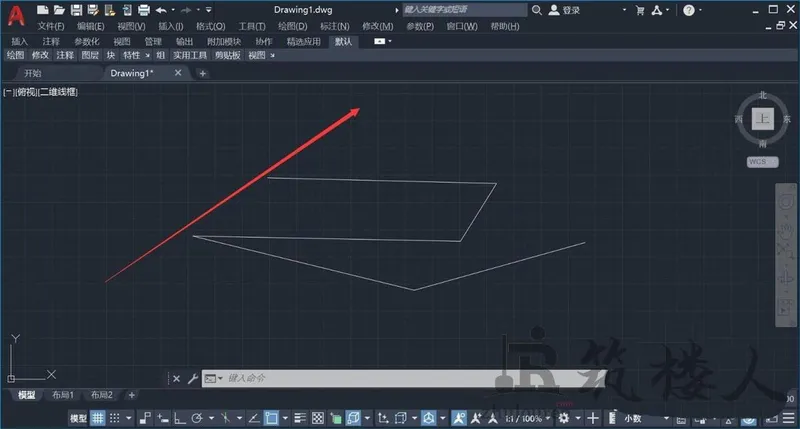
2.在下方命令栏直接输入快捷键“la”,点击回车确认,如图所示。
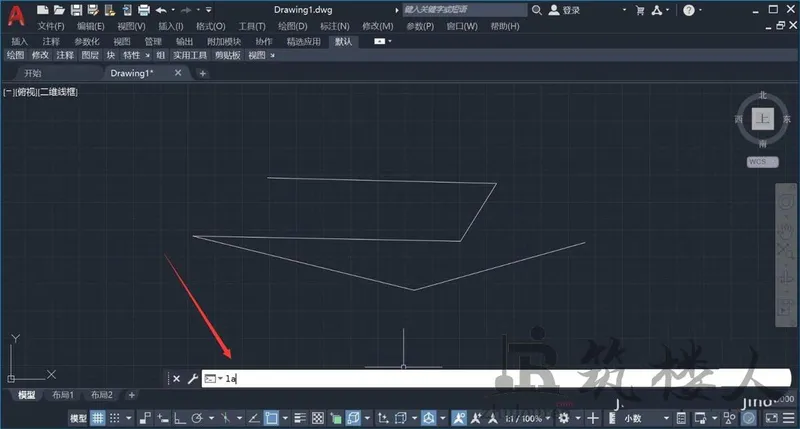
3.执行命令行会弹出图层管理器,管理层以悬浮窗口的形式出现,如果进行绘图操作就会关闭管理器窗口,所以要把它固定起来。
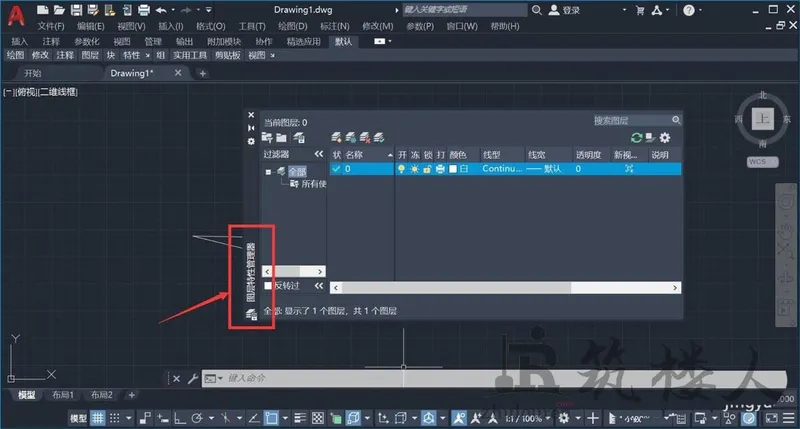
4.点击图层管理器,按住鼠标不放拖动到左边,图层管理器就会被固定起来,如图所示。
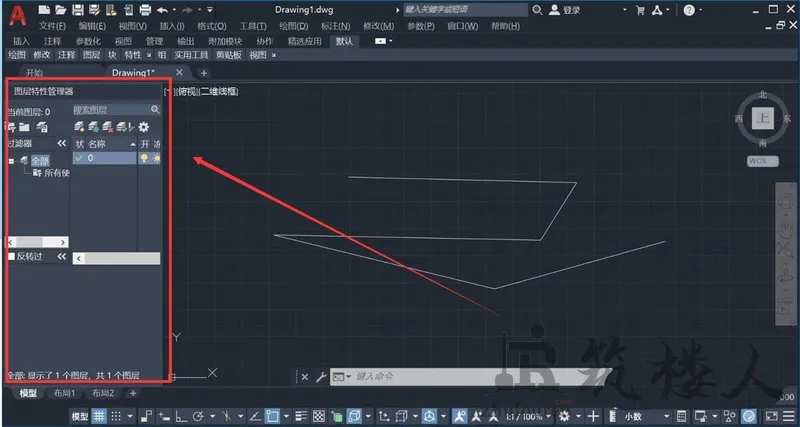
5.再次进行绘图操作时,图层管理器就不会消失了,如图所示。
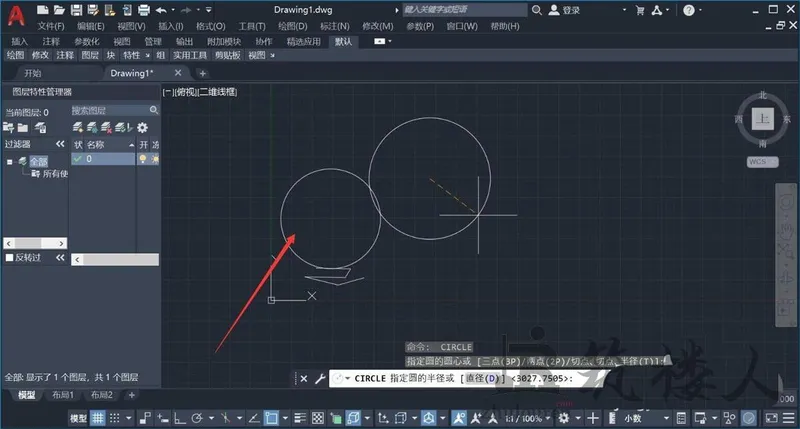
以上就是关于如何解决CAD图层管理器不显示的全部内容分享,又遇到类似问题的小伙伴可以参考上述方法进行解决,希望能够帮到大家。
最新内容
| 手机 |
相关内容

电脑显示器分多少等级(显示器面板
电脑显示器分多少等级(显示器面板等级),等级,显示器,屏幕,显示,产品,市场,省电,曲面,1. 显示器面板等级液晶显示屏排名榜:三星、冠捷、飞利
天正建筑刷子的快捷键(天正刷图层
天正建筑刷子的快捷键(天正刷图层快捷键),图层,命令,快捷键,标注,天正,设置,数字,自定义,1. 天正刷图层快捷键全部打开就是TCQK图层全开 2
玩狄仁杰怎么设置(狄仁杰操作技巧
玩狄仁杰怎么设置(狄仁杰操作技巧设置),设置,技能,攻击,英雄,操作,大招,输出,普攻,1. 狄仁杰操作技巧设置刘备设置最好:1、自由攻击模式(进阶
笔记本屏幕接电脑屏幕(笔记本屏幕
笔记本屏幕接电脑屏幕(笔记本屏幕接电脑屏幕不显示),显示器,显示,设置,连接,选择,电脑屏幕,故障,笔记本屏幕,1. 笔记本屏幕接电脑屏幕不显
熊猫电脑显示器代码大全(熊猫显示
熊猫电脑显示器代码大全(熊猫显示器怎么开机),熊猫,显示器,图像,设置,遥控器,导致,企业,信号,1. 熊猫显示器怎么开机电视机的电源指示灯亮
显示器1440*900是多少寸
显示器1440*900是多少寸,分辨率,显示器,系统,更改,开机,系统桌面,输入,启动,显示器1440*900是多少寸是19寸显示器,对应1440x900(16:10)的分辨
苹果电脑字体管理器(苹果电脑字体
苹果电脑字体管理器(苹果电脑字体管理器在哪里),点击,设置,选项,键盘,苹果电脑,输入法,界面,系统,1. 苹果电脑字体设置1.鼠标点击桌面左上
ac管理器设置(ac管理系统)
ac管理器设置(ac管理系统),无线,功能,交换机,路由器,控制器,用户,无线网络,配置,1. ac管理系统1、无线AP:即“无线访问接入点”,无线接入点是












